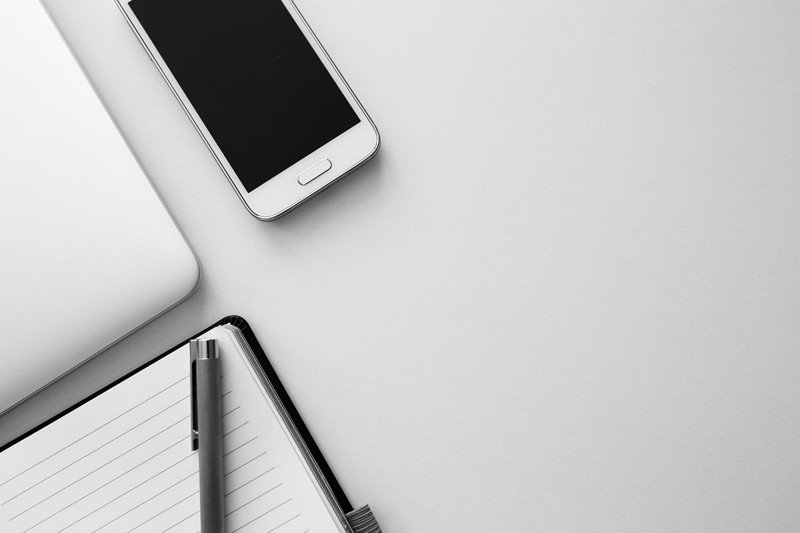Setiap smartphone umumnya sudah dilengkapi dengan fitur hotspot, termasuk iPhone. Seperti yang sudah kamu ketahui, fitur hotspot berfungsi untuk membuat perangkat menjadi seperti modem, dimana bisa membagikan koneksi internet.
Dengan fitur ini, perangkat lain bisa terhubung dengan hotspot iPhone dan mendapatkan koneksi internet dari iPhone. Cara mengakses cukup mudah, sama halnya ketika akan menyambungkan perangkat ke jaringan Wi-Fi.
Untuk menghubungkannya, cukup dengan menekan nama hotspot iPhone yang terdeteksi di perangkat lalu masukan kata sandi yang sesuai.
Setiap smartphone umumnya memiliki nama hotspot sesuai dengan model perangkat itu sendiri. Contohnya, model iPhone 15 Pro Max, maka nama hotspot yang muncul di perangkat lain sesuai dengan nama tersebut, yakni iPhone 15 Pro Max.
Namun kamu bisa mengubahnya sesuai dengan keinginan. Lalu, bagaimana cara mengganti nama hotspot di Hp iPhone? Yuk simak langkah-langkahnya di bawah ini.
Daftar Isi
Cara Mengganti Nama Hotspot iPhone
- Buka menu Setting atau Pengaturan di Hp iPhone kamu.
- Cari dan pilih menu General.
- Selanjutnya pilih opsi About.
- Pilih kolom Nama lalu ganti nama perangkat sesuai dengan keinginan kamu.
- Selesai.
Jika sudah mengikuti langkah-langkah diatas, nama hotspot iPhone kamu sudah berubah secara otomatis sesuai dengan keinginan.
Penggantian nama perangkat ini tidak hanya pada nama hotspot saja, namun juga pada nama sambungan bluetooth.
Itulah cara mengganti nama hotspot di Hp iPhone. Mudah bukan?
Baca juga :
Tidak hanya nama hotspot saja, kamu juga bisa mengubah kata sandi hotspot dengan mudah. Cukup buka menu pengaturan lalu pilih opsi Wi-Fi password. Berikut cara lengkapnya.
Cara Ganti Password Hotspot iPhone
- Buka menu Setting atau Pengaturan di iPhone.
- Masuk ke menu Personal Hotspot.
- Selanjutnya pilih Wi-Fi Password.
- Silahkan ganti kata sandi hotspot sesuai dengan keinginan. Usahakan menggunakan kombinasi huruf besar, kecil, angka dan simbol.
- Terakhir tekan tombol Selesai di pojok kanan atas untuk menyimpan pengaturan.
Cara Mengaktifkan Hotspot iPhone
Ada beberapa cara untuk mengaktifkan hotspot di Hp iPhone, diantaranya yakni sebagai berikut :
1. Melalui Mode WiFi
- Buka menu Pengaturan lalu masuk ke menu Hotspot Pribadi.
- Aktifkan Izinkan Akses dengan cara menggeser toggle hingga menyala.
- Selanjutnya pilih Nyalakan WiFi dan Bluetooth.
- Selesai, sambungan hotspot iPhone berhasil diaktifkan.
2. Melalui Mode USB
- Pertama, sambungkan iPhone ke perangkat lain dengan kabel USB.
- Buka menu Pengaturan lalu pilih opsi Hotspot Pribadi.
- Tekan Izinkan Akses.
- Pilih mode USB untuk mengaktifkan hotspot.
- Terakhir hubungkan perangkat ke hotspot iPhone.
3. Melalui Mode Bluetooth
- Pertama, aktifkan Bluetooth terlebih dahulu.
- Buka menu Pengaturan lalu pilih menu Hotspot Pribadi.
- Selanjutnya aktifkan hotspot dan pilih mode Nyalakan WiFi dan Bluetooth.
- Terakhir sambungkan hotspot ke perangkat lainnya.
- Selesai.
Nah itulah cara mengganti nama dan kata sandi Hotspot di iPhone sekaligus cara untuk mengaktifkannya. Selamat mencoba!

Pemuda yang gemar berbagi informasi mengenai dunia gadget, komputer dan otomotif.